
この記事では、m3u8の動画をmp4に変換する方法です。
m3u8とは、今非常に流行っているオンライン動画フォーマットで、主にHLSで使われています。動画を複数のショット動画や小さなファイルに分割して、視聴者のネット環境やデバイスに応じて放送するという仕組みなのです。m3u8はテキストに基づく小さいファイルで、事実上、mp4のようにメディアデータが含まれておらず、分割された動画のURLをまとめたリストになっています。.m3u8リンクを持てば、デスクトップやオンラインダウンローダー、あるいはブラウザ拡張機能を使ってm3u8動画をmp4に変換可能です。
注意: 一部のM3U8動画は暗号化されていますので、その時は 専用のダウンローダー を使ってください。
m3u8をmp4に変換するには、動画サイトかm3u8ファイルのどちらからm3u8 URLを取得する必要があります。
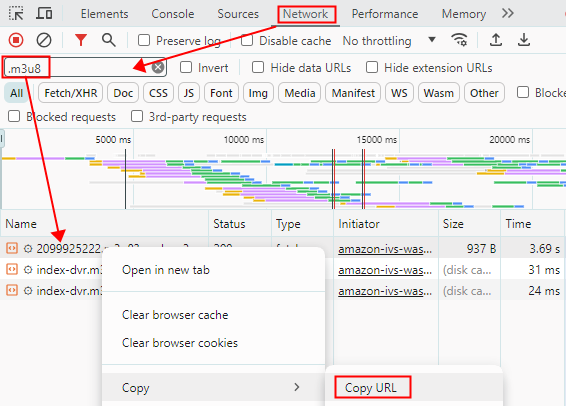
複数のリンクが存在する場合、通常一番目のリンクが提供する情報がもっと多く、それをダウンローダーに貼り付けるに越したことはありません。最後のM3U8リンクは普通今選定した解像率の動画ストリーミングと関わっていて、時にオンラインダウンローダーは最後のリンクしか検索できません。私の場合はよく、動画表紙やファイルサイズ、解像率全オプションを示す一番目のリンクを使います。
純粋なテキストファイルとして、M3U8ファイルはどんなテキストエディタを使っても開けます。拡張子.m3u8を最後にしたURLを探し出し、M3U8のダウンローダーに貼り付けてください。複数のURLがある場合は、お好きな動画解像率にしてください。
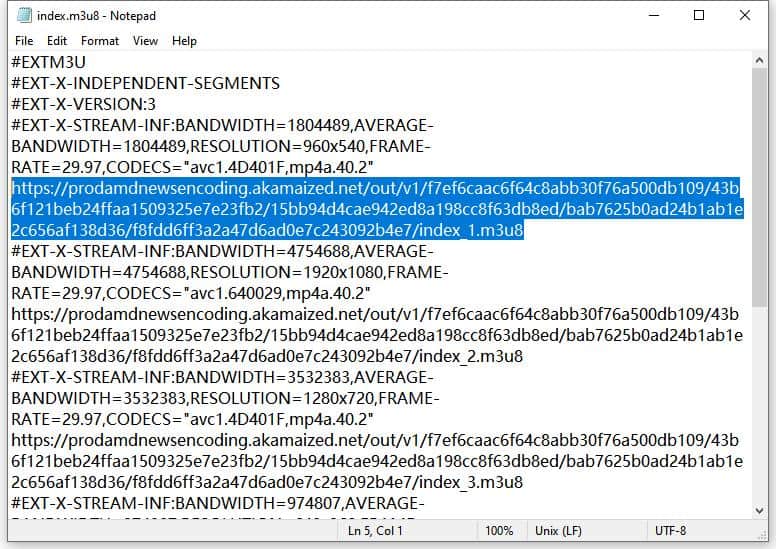
M3U8の専用ダウンローダーは、解像率が選べる一方、より速い速度でダウンロード可能
iFunia YouTube Downloader軽量ながら強力なソフトで、YouTube、Twitch、Vimeo、Twitter、BBCなど配信サイトからオンラインで動画や音声をダウンロードできます。リンクを利用して動画ダウンロードできる上、M3U8 URLから動画を抽出し、自動的にMP4ファイルに変換できます。他のツールではダウンロード不可の暗号化されたM3U8ファイルも処理できます。
簡易な操作マニュアル:
1.iFuniaをインストールする。
下のインストールボタンを押して、iFuniaをインストールします。WindowsとmacOSのどちらも対応していますのでご安心ください。
 無料ダウンロード Windows 11/10/8/7
無料ダウンロード Windows 11/10/8/7 無料ダウンロード macOS 10.11及び以降
無料ダウンロード macOS 10.11及び以降
2.M3U8 URLを貼り付ける
M3U8 URLを検査欄に貼り付けて、「+」 を押して解析する
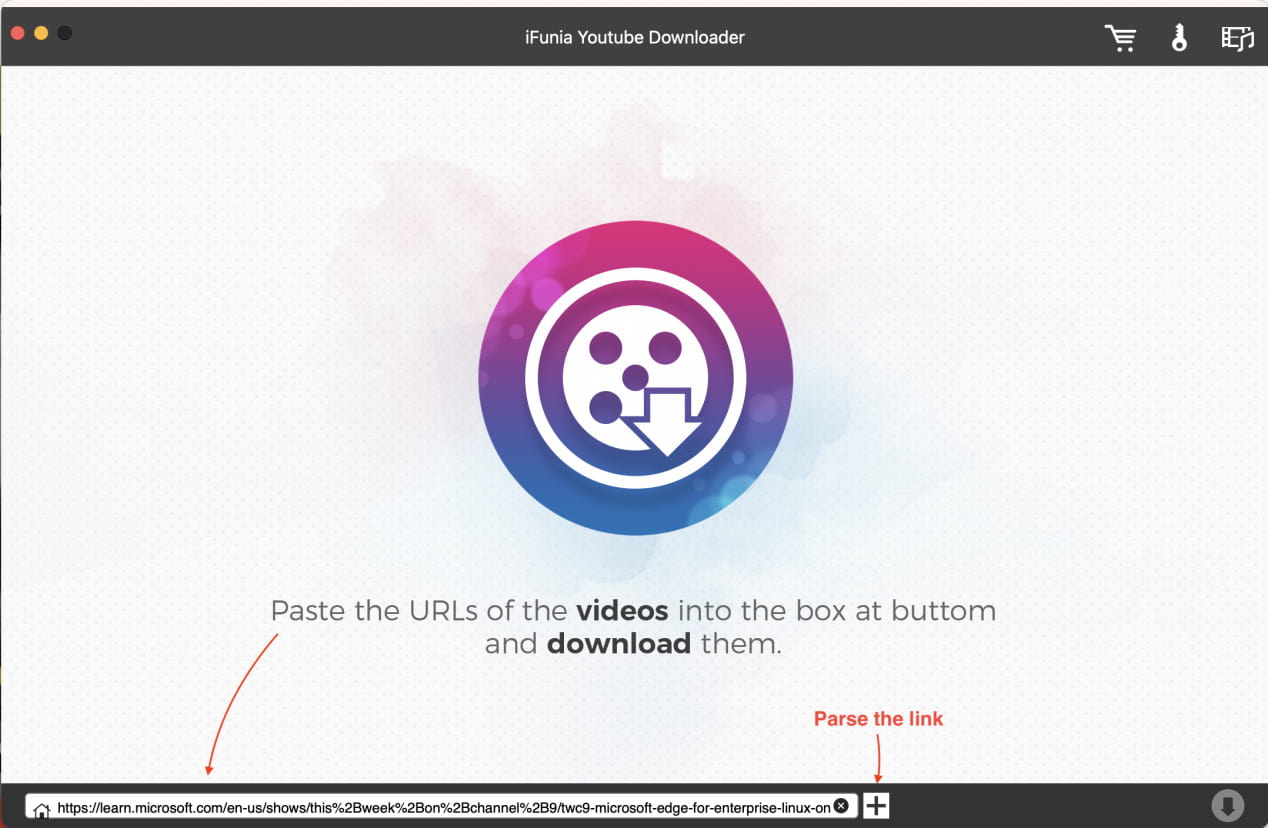
3.動画の解像率を選ぶ
M3U8動画解析後、フォーマットのドロップダウンリストから必要な動画解像率を選べます。その上、出力する動画のサイズも表示されます。
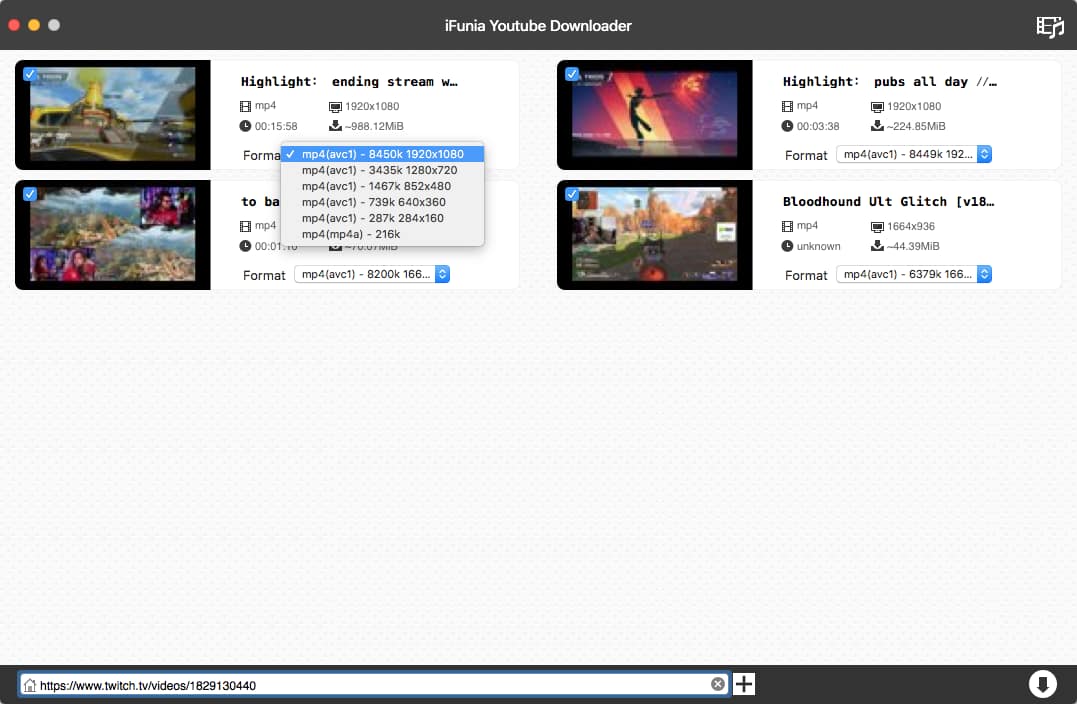
4.ダウンロード開始
![]() 右下にあるダウンロードボタンをクリックし、ダウンロード開始します。
右下にあるダウンロードボタンをクリックし、ダウンロード開始します。
iPhoneやiPadを同時に対応できるソフトとして、M3U8 MpjexはM3U8リンクやローカルファイルをMP4あるいはTS形式に変換できます。しかもこのダウンローダーはSafariの拡張機能にまで対応でき、すでにアクセスしたページからURLを抽出しダウンロードできます。
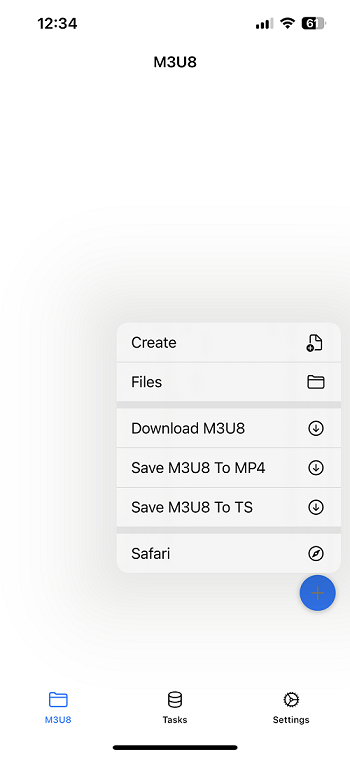
Ljは実用性の高いツールで、ネット上でダウンロードしたm3u8動画を自動的にMP4形式に変換します。暗号化されたM3U8ファイルには対応できないのでご注意ください。
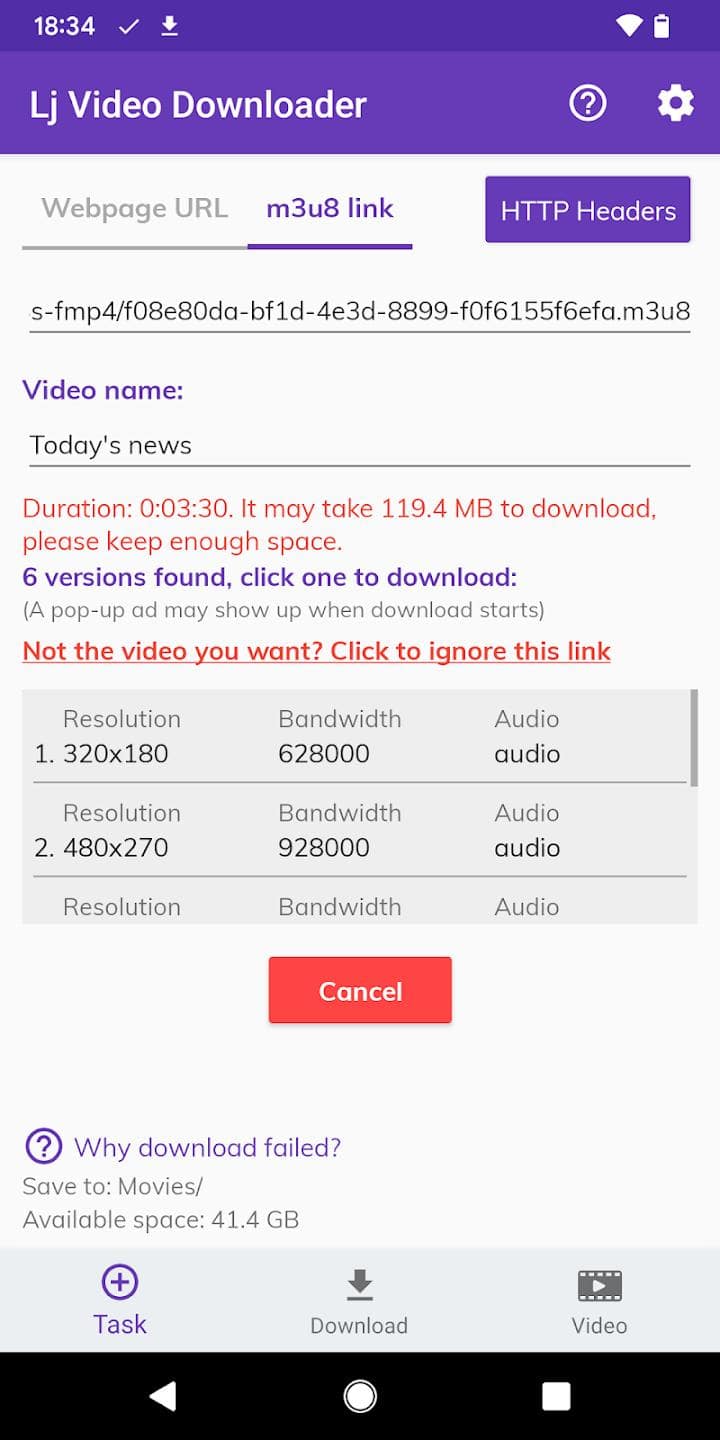
M3u8.devは無料で使えるオンラインダウンローダーです。m3u8ファイルを.ts/.mp4にダウンロードできます。モバイルデバイスにも対応できますので、ご愛用のiPhoneや Androidを使って構いません。
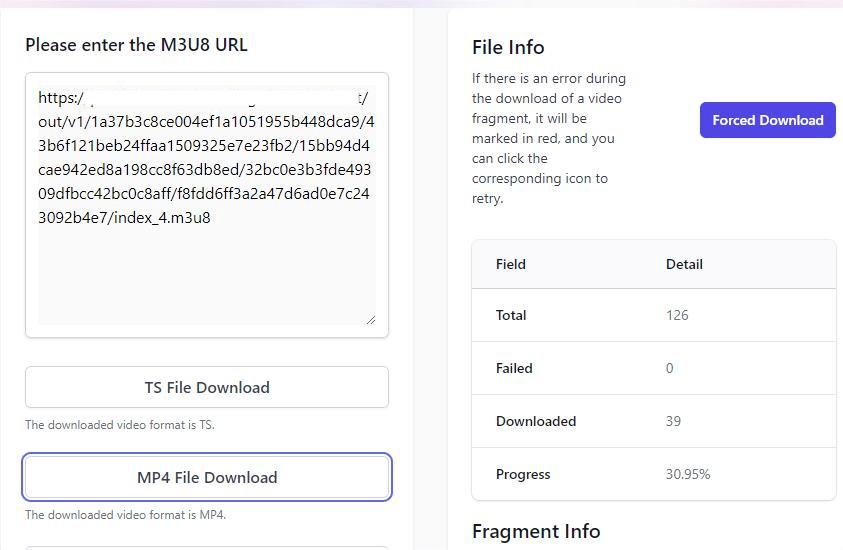
VLCはM3U8のプレーヤーであり、変換ツールでもあります。すでにあなたのパソコンにはVL Cがインストールしたら、効率の良いオプションにとなりましょう。注意すべきことは、VLCの変換機能によって再生がスムーズに行われないことや、音声と映像がずれることがあります。それに、WindowsとMacOsの操作もだいぶ違います。
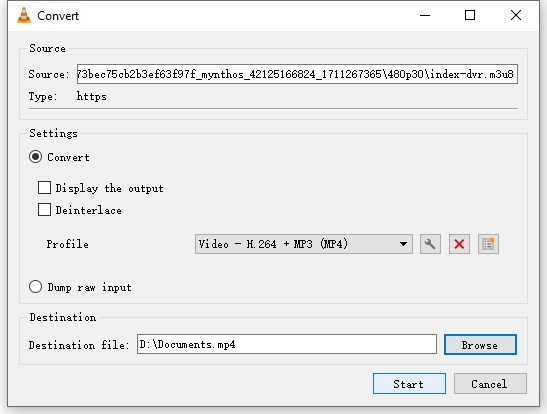
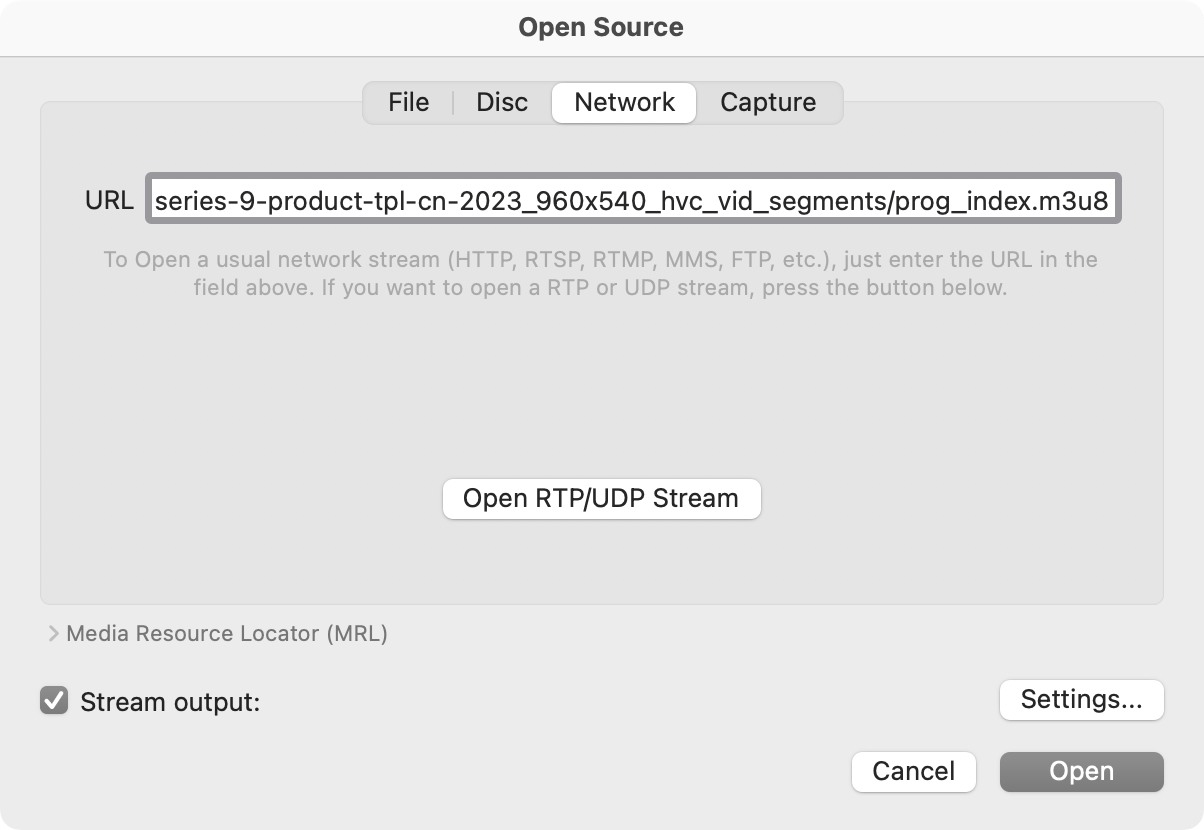
FFmpegはいわば究極な動画変換ツールです。M3U8をあらゆるフォーマットにダウンロードできます。無料でオープンソースで提供されており、暗号化されたM3U8動画にも対応しています。
https://ffmpeg.org/.から最新バージョンのFFmpegをダウンロウードします。
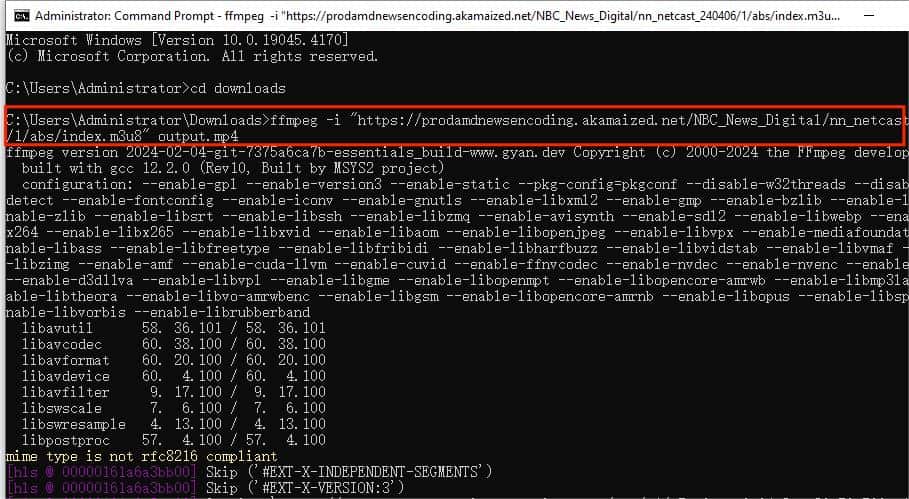
FetchVはネット上のM3U8動画をあなたのパソコンにダウンロードできるブラウザ拡張機能で、同時にChromeとEdgeに対応します。上記のツールと違って、別ページに移動することなく、もしくは、URLをそのままコピーすれば動画をダウンロード可能です。暗号化されているM3U8動画に対しても、録画機能もついております。以下の手順をご参照ください:
1.ChromeまたはEdgeで「FetchV」をダウンロードします。使いやすくするためこれをツールバーに固定すると良いです。
2.M3U8動画を含めるパージにアクセスします。
3. ブラウザのツールバーにある拡張機能のアイコンをクリックし、M3U8ストリームを選んでくだいさい。そこで「ダウンロード」ボタンを押せば、新しいタブが作られ、ダウンロード開始します。
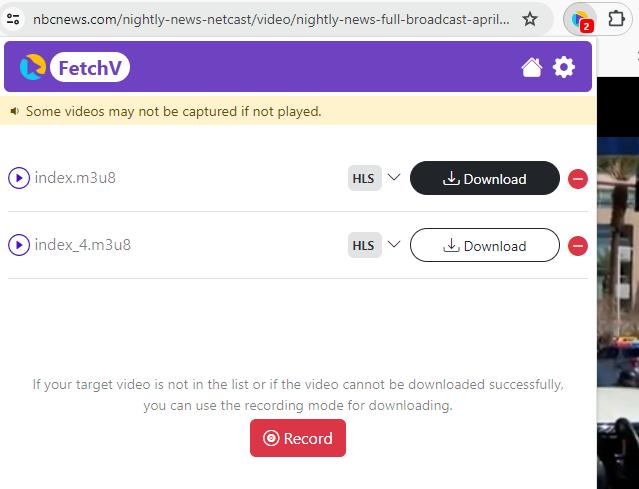
4. 進捗バーが100%に達した時、「保存」のアイコンをクリックすることであなたのデバイスに保存できます。複数の解像率に対応する場合は、他の解像率でダウンロードし直せます。ダウンロードする時に表示されるポップアップは閉じてください。
M3U8は、NBSとかVimeoみたいな配信サイトで、再生速度を調整するためによく使われているフォーマットです。
最近では、M3U8ダウンローダーを使えば、動画をサクッとMP4に保存して、PCやスマホでオフライン再生するのも簡単になりました。
もし無料で使えるオープンソースのツールが好みなら、VLCやFFmpegあたりが無難ですね。
でも、ダウンロードの設定を細かくいじりたいとか、もっと楽に操作したいなら、iFuniaみたいな専用ソフトを選んだ方がストレスないかも。
ちなみに、オンラインダウンロードサイトとかブラウザ拡張機能も手軽だけど、暗号化されたM3U8ファイルには弱いし、広告がちょっと邪魔だったりします。結局は、自分に合ったやり方で無理なく続けるのが一番ですよ。

東京都出身。プログラマーとして15年以上勤めています。ビデオ編集について上達しています。今までの積み上げた知識が皆さんに伝えられる文章を書きたくて編集部に入りました。何かの問題があったらコメントしてください。